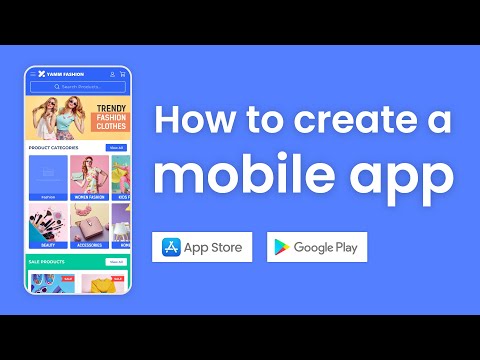Du kan til tider få denne feilmeldingen på Windows 7/8/10: Utførelsen av Explorer.exe-serveren mislyktes. Dette kan hende fordi Shell-mappens verdier kan være feil, eller de kan bli savnet. I denne artikkelen vil jeg foreslå deg få metoder for å løse det.
Utførelsen av Explorer.exe-serveren mislyktes
Trinn 1:
Metode 1 bruker Microsoft Fixit. Microsoft har en kunnskapsbaseartikkel om "Feil 1606: Kunne ikke få tilgang til nettverksplassering" som feilmeldingen skjer av samme grunn som denne. Så vi kunne kjøre Microsoft Fixit-verktøyet som ble levert i den artikkelen KB886549 for å løse problemet. Hva dette gjør er at det vil gjenopprette standardinnstillingene i følgende registerposisjoner:
- HKEY_CURRENT_USER Software Microsoft Windows CurrentVersion Explorer Bruker Shell mapper
- HKEY_LOCAL_MACHINE Software Microsoft Windows CurrentVersion Explorer Brukerskjermmapper
Når du kjørte Fix It, start systemet på nytt og test det og se om det fungerer.
Steg 2:
Metode 2 er å endre verdiene manuelt fra Shell-mappens plassering.
Merk: Lag en sikkerhetskopi av registeret ditt før du foretar endringer.
Når du har opprettet en sikkerhetskopi, åpner du regedit og navigerer til følgende nøkler:
- HKEY_CURRENT_USER Software Microsoft Windows CurrentVersion Explorer Bruker Shell mapper
- HKEY_LOCAL_MACHINE Software Microsoft Windows CurrentVersion Explorer Brukerskjermmapper


Trinn 3:
Hvis begge trinnene ikke løser problemet ditt, må du opprette en ny Windows-profil. Hvis du vil ha mer hjelp til å opprette ny Windows-profil og overføre filene, kan du gå til denne artikkelen om hvordan du reparerer en ødelagt brukerprofil, opprett en ny brukerprofil og kopier filer til den nye brukerprofilen.
Håper noe hjelper.